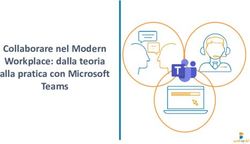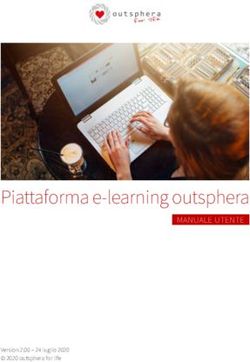Ripristino invio email su Windows 10 "Fall Update" (v1709) e MS Outlook 2016 - Assistenza tecnica Gestionale
←
→
Trascrizione del contenuto della pagina
Se il tuo browser non visualizza correttamente la pagina, ti preghiamo di leggere il contenuto della pagina quaggiù
Ripristino invio email su Windows 10 “Fall
Update” (v1709) e MS Outlook 2016
Ass iste nza tec nic a Gest ionale 1
0775 / 335 . 373
info @ alephinf.it. i t
0 775 / 337 565
Aggiornato al 07/12/2017Ripristino invio email su Windows 10 “Fall Update” (v1709) e MS Outlook 2016
Introduzione
L’aggiornamento “Fall Update” di Windows 10, che porta il sistema operativo alla versione 1709, ha
introdotto un problema relativo alle componenti MAPI utilizzate da Microsoft Outlook. Tale problema
comporta la corruzione o rimozione di alcune chiavi di registro di sistema, necessarie per permettere
ad altri programmi di colloquiare con il client di posta elettronica. Il problema si manifesta su
installazioni con Microsoft Outlook 2016 che abitualmente interagiscono correttamente con
Gestionale 1, mentre successivamente all’aggiornamento di Windows, quando si tenta di inviare una
email dal gestionale, manifestano il seguente messaggio:
Successivamente risulta impossibile proseguire con l’invio del messaggio di posta elettronica.
Fino ad oggi è stata fornita come soluzione temporanea, per aggirare il problema, la rimozione della
spunta “Ottimizza invio per MS Outlook” da Gestionale 1 (menu “Strumenti \ Opzioni”, scheda
“Stampa \ E-mail”); tuttavia questo limita alcune funzionalità relative all’invio email, senza dare modo
all’utente di aggirare i messaggi di sicurezza di MS Outlook, che avvisano ogni qual volta un
programma esterno tenta di inviare un messaggio di posta.
Di seguito riportiamo le modalità con le quali è possibile ripristinare il normale comportamento
dell’invio e-mail da Gestionale 1 con MS Outlook. I passaggi descritti devono essere eseguiti con
pieni diritti amministrativi sul PC in uso; Gestionale 1 e Microsoft Outlook non devono essere in
esecuzione al momento della loro messa in atto.
Una volta eseguita una di queste procedure, sarà possibile ripristinare il normale funzionamento
dell’invio e-mail da Gestionale 1 riattivando l’opzione “Ottimizza invio per MS Outlook”.
N.B. Le procedure descritte sono esterne a Gestionale 1 e riguardano la configurazione di Outlook
e del sistema: per questo motivo Zucchetti SpA ed il gruppo Gestionale 1 declinano qualsiasi
responsabilità legata al loro utilizzo.
-2-Ripristino invio email su Windows 10 “Fall Update” (v1709) e MS Outlook 2016
1 Riparazione rapida dell’installazione di MS Office (metodo consigliato)
Questa procedura consente di effettuare un ripristino rapido dell’installazione di MS Office (quindi
Outlook compreso), evitando di reinstallare l’intero pacchetto di produttività Microsoft.
Accedere all’elenco delle applicazioni installate di Windows 10, secondo una delle seguenti
procedure:
• menu Start, Sistema Windows, Pannello di Controllo, Programmi e funzionalità
• menu Start, Impostazioni, App (elenco App e funzionalità)
Individuare nell’elenco la voce relativa a Microsoft Office; selezionandola, comparirà un pulsante
“Cambia” o “Modifica” a seconda della modalità con la quale si visualizza l’elenco.
Premendo tale pulsante, comparirà una finestra di dialogo relativa al ripristino dell’installazione di
Office, che richiederà se procedere con il “Ripristino rapido” o con il “Ripristino online”: selezionare
“Ripristino rapido”, in quanto non richiede né il supporto di installazione (DVD), né una connessione
ad Internet.
In seguito alla pressione del pulsante “Ripristina”, verrà mostrata una ulteriore schermata di avviso,
dalla quale sarà possibile confermare l’operazione.
-3-Ripristino invio email su Windows 10 “Fall Update” (v1709) e MS Outlook 2016
L’operazione di ripristino durerà qualche minuto, ed al termine della stessa verrà mostrato un
messaggio a segnalare la conclusione della procedura.
2 Importazioni voci nel registro di sistema
In alternativa alla procedura descritta in precedenza, è possibile ripristinare il corretto funzionamento
della procedura di invio e-mail direttamente correggendo le voci del registro di sistema modificate
dall’installazione dell’aggiornamento “Fall Update” di Windows 10.
Trattandosi di una procedura che modifica delle voci di registro di sistema, è opportuno effettuare
un backup della configurazione del registro prima di apportare qualsivoglia modifica. Per effettuare
il backup è necessario:
• dal menu Start di Windows, selezionare la voce “Esegui”;
• digitare il comando “regedit” (senza doppi apici) e premere OK o Invio da tastiera;
• nella schermata “Editor del Registro di sistema”, selezionare la voce di menu “File \
Esporta…”;
• nella finestra di dialogo che compare, assicurarsi che nella sezione “Intervallo di
esportazione” in basso sia selezionata l’opzione “Tutto”;
• specificare un nome ed una posizione in cui salvare il file di backup del registro (in formato
“.reg”) e premere il pulsante “Salva”.
-4-Ripristino invio email su Windows 10 “Fall Update” (v1709) e MS Outlook 2016
Il salvataggio del file è un’operazione che può richiedere diversi minuti, in quanto il file stesso può
assumere dimensioni notevoli (anche qualche centinaio di Mb); assicurarsi di avere spazio
sufficiente su disco per completare l’operazione.
In seguito, il file di backup in formato “.reg” può essere ripristinato semplicemente effettuando un
doppio click su di esso e confermando il messaggio che avvisa dell’aggiunta delle informazioni in
esso contenuto.
Dopo aver effettuato il backup dei dati del registro di sistema, è possibile effettuare il download di
un file contenente le voci di registro da ripristinare. Questo file è fornito dal produttore del software
utilizzato da Gestionale 1 per l’interfacciamento con il client di posta, Outlook Redemption, in
collaborazione con Microsoft. È possibile effettuare il download del file denominato
“Outlook_2013_C2R_fix.zip” dal sito:
http://www.dimastr.com/redemption/faq.htm#MAPI_marshalling
Il file compresso contiene a sua volta n.3 file:
• “Outlook2013_C2R_32_on_64.reg”, da utilizzarsi per installazioni di MS Outlook a 32 bit su
sistemi operativi a 64 bit);
• “Outlook2013_C2R.reg”, da utilizzarsi negli altri contesti differenti dal punto precedente;
• “readme.txt”, contenente le istruzioni sull’utilizzo del file.
Prima di effettuare qualunque operazione si raccomanda di leggere attentamente il contenuto del
file readme.txt. Una volta individuato il file “.reg” da utilizzare, è sufficiente effettuare doppio click del
mouse su di esso e confermare l’importazione delle voci di registro (la procedura è la medesima per
il ripristino del backup indicato in precedenza).
Potrebbe essere necessario riavviare il PC al termine dell’operazione affinché questa abbia effetto.
Copyright Zucchetti S.p.A. Tutti i diritti sono riservati, è vietata la distribuzione senza il consenso della Zucchetti S.p.A. Il presente
documento ha una funzione esclusivamente di supporto tecnico; è vietata la riproduzione per scopi commerciali.
-5-Puoi anche leggere